Come Creare una Storia su Facebook

Le storie di Facebook possono essere molto divertenti da creare. Ecco come puoi creare una storia sul tuo dispositivo Android e computer.

WhatsApp ha implementato la funzione Stato simile alla funzione Storia nelle piattaforme di social media popolari come Facebook e Instagram. Puoi pubblicare foto, testi semplici, audio e video, visibili per 24 ore.
Puoi scegliere di condividere lo stato con i tuoi contatti o con alcune persone sui tuoi contatti o con tutti. Per controllare lo stato dei tuoi contatti, tocca la scheda Stato e passa attraverso i contenuti caricati. Quando visualizzi il loro stato, il tuo contatto potrebbe sapere che ha visualizzato il loro stato.
Potresti non volere che sappiano che hai visualizzato il loro stato. Non esiste un modo semplice per visualizzare WhatsApp Story senza essere visti, ma ci sono sempre soluzioni alternative. In questo post parleremo di come vedere WhatsApp Story senza che i tuoi contatti lo sappiano su iPhone e Android.
Visualizza lo stato di WhatsApp in modo anonimo su Android e iPhone
Per nascondere l'attività di visualizzazione dello stato dal tuo iPhone e Android, iniziamo!
Metodo 1: disabilitare le conferme di lettura (metodo ufficiale)
Questo metodo consente di visualizzare l'aggiornamento dello stato di un contatto a sua insaputa. Disabilitando le conferme di lettura, non riceverai notifiche delle conferme di lettura (segno di spunta blu) sulle tue chat e i tuoi contatti non potranno ottenere visualizzazioni di stato. Inoltre, gli altri non vedranno i segni di spunta blu anche dopo aver letto i messaggi.
Se ti dispiace perdere i segni di spunta blu, puoi disabilitare temporaneamente le conferme di lettura e visualizzare lo stato di WhatsApp senza essere visto.
i phone-
Passaggio 1: avvia WhatsApp.
Passaggio 2: individua le impostazioni nella parte in basso a destra dell'app.
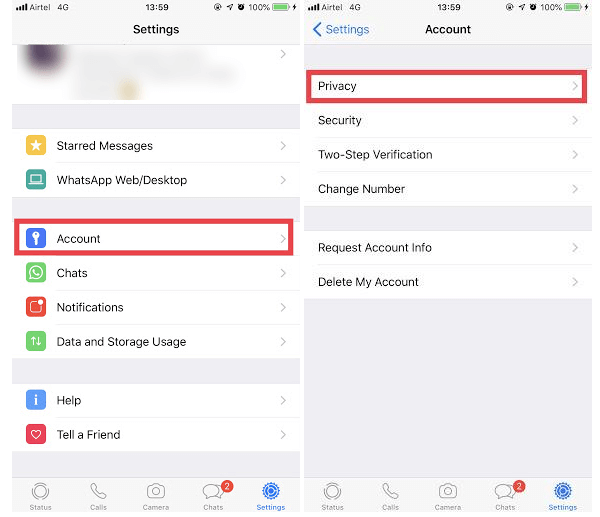
Passaggio 3: in Impostazioni, vai su Account-> Privacy e disabilita conferme di lettura.
Ora, visualizza lo stato di WhatsApp senza essere visto.
Nota: se hai visualizzato lo stato con le conferme di lettura disabilitate e hai abilitato l'impostazione prima della scadenza dello stato, è possibile che al contatto venga notificato che hai visualizzato lo stato. Per evitare ciò, puoi mantenere le impostazioni disabilitate fino alla scadenza dello stato.
Leggi anche: -
Come trasferire i tuoi messaggi WhatsApp da iPhone... Ora ottenere la tua conversazione WhatsApp da iPhone ad Android è più facile che mai. Tutto quello che devi fare è ottenere...
Android-
Passaggio 1: avvia WhatsApp.
Passaggio 2: fare clic su Altro e toccare Impostazioni.
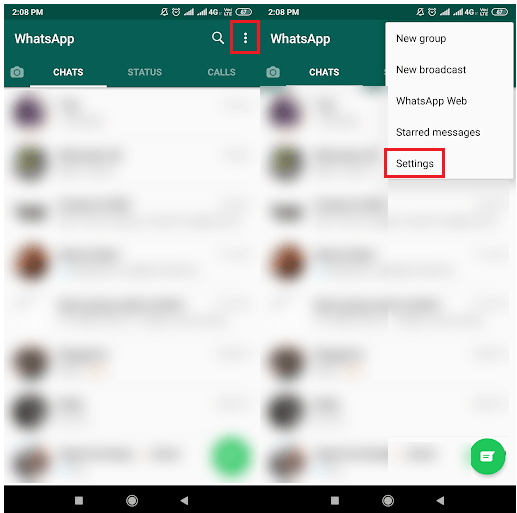
Passaggio 3: nella pagina Impostazioni, vai su Account e poi su Privacy.
Passaggio 4: disattivare le conferme di lettura
Tienili disabilitati fino alla scadenza dello stato.
Tuttavia, non puoi fare a meno dei segni di spunta blu, quindi non puoi disattivare temporaneamente le conferme di lettura, quindi devi controllare l'altro metodo.
Metodo 2: Visualizza lo stato offline
Abilita la modalità aereo è una soluzione alternativa famigerata che è utile in molte cose. Puoi anche usarlo per visualizzare lo stato su WhatsApp.
Tuttavia, l'app conserva le informazioni sullo stato di visualizzazione localmente sul dispositivo fino a quando non disabiliti la modalità aereo. Una volta connesso a Internet, le informazioni vengono sincronizzate.
Nota: non dimenticare di eseguire un backup prima di avviare il processo poiché potresti non voler perdere le chat e i contenuti multimediali su WhatsApp.
Per gestirlo, abilita la modalità aereo, controlla lo stato e disinstalla l'app prima di connetterti a Internet. Dopo la disinstallazione, tutti i dati di WhatsApp salvati localmente verranno rimossi e quindi non verranno sincronizzati con i server.
Leggi anche: -
Come disconnettersi da WhatsApp su Android, iPhone... Vuoi disconnetterti dal tuo account WhatsApp sul tuo iPhone, Android e WhatsApp Web senza eliminarlo? Ecco come...
È scomodo?
Tuttavia, puoi saltare questi passaggi e visualizzare lo stato di WhatsApp senza essere visto. Puoi utilizzare WhatsApp Web sul tuo computer, utilizzarlo in Finestra privata o in modalità di navigazione in incognito.
Metodo 3: visualizza lo stato di WhatsApp tramite WhatsApp Web
Passaggio 1: vai su WhatsApp web sul tuo browser in modalità privata/in incognito.
Passaggio 2: nella schermata Stato, visualizza l'elenco degli stati caricati dai tuoi contatti.
Passaggio 3: disconnettere la connessione Internet sul PC.
Passaggio 4: ora controlla lo stato del contatto che desideri visualizzare.
Passaggio 5: una volta visualizzato lo stato, chiudi il browser se aperto in modalità di navigazione in incognito o elimina i dati del browser.
Nota: se hai aperto WhatsApp web in modalità di navigazione in incognito, tutta la cronologia di navigazione verrà eliminata non appena chiudi la finestra.
Passaggio 6: collega nuovamente il computer a Internet.
Questo trucco ti consentirà solo di visualizzare gli aggiornamenti del testo, tuttavia, non sarai in grado di vedere chiaramente le foto o i video caricati sullo stato. Poiché sei offline, quindi WhatsApp non sarà in grado di scaricare file multimediali.
Puoi anche fare uno screenshot del primo stato caricato e farti un'idea. Bene, questo non è un metodo efficiente per visualizzare lo stato, specialmente per foto e video.
Tuttavia, questo metodo funziona per gli aggiornamenti di testo poiché è possibile decifrare il testo ingrandendo l'istantanea scattata.
Questo è tutto per l'iPhone. Tuttavia, per Android, esiste un altro metodo che prevede il download di un'app File Manager.
Metodo 4: visualizza i media di stato di WhatsApp sotto. Cartella Stati Su Android
A volte, WhatsApp scarica le foto pubblicate in stato, anche prima di toccare uno stato per visualizzarlo. Su Android, puoi visualizzare le foto nella directory .Statuses di WhatsApp, con l'aiuto di un file manager.
Passaggio 1: avvia WhatsApp e vai su Stato. Questo farà scaricare a WhatsApp il supporto di stato.
Passaggio 2: installa il file manager, ad esempio ES File Explorer , sul tuo Android.
Passaggio 3: ora abilita l'opzione per visualizzare i file nascosti dall'app Esplora file. Su ES File Explorer, individua Menu dall'angolo in alto a sinistra. Individua "Mostra file nascosti" e abilitalo.
Nota: poiché l'app è di origine cinese, potrebbe non essere disponibile in India, poiché il governo indiano ha vietato alcune app cinesi
Passaggio 4: ora vai su Memoria interna, quindi su WhatsApp. Vai su Media e poi su .Status. Otterrai foto nella cartella. Copia le foto in una posizione diversa.
Ora usa l'app File manager per visualizzare le foto di stato. Poiché non li stai visualizzando da WhatsApp, il tuo contatto non riceverà alcuna notifica. Tuttavia, con questo metodo, non puoi visualizzare i messaggi di testo.
Quindi, questi sono alcuni dei metodi che possono essere utilizzati per visualizzare lo stato di WhatsApp senza essere visti su Android e iPhone. Se conosci un altro modo per visualizzare lo stato di WhatsApp in modo anonimo, menzionalo nella sezione commenti qui sotto.
Le storie di Facebook possono essere molto divertenti da creare. Ecco come puoi creare una storia sul tuo dispositivo Android e computer.
Scopri come disabilitare i fastidiosi video in riproduzione automatica in Google Chrome e Mozilla Firefox con questo tutorial.
Risolvi un problema in cui il Samsung Galaxy Tab A è bloccato su uno schermo nero e non si accende.
Leggi ora per scoprire come eliminare musica e video da Amazon Fire e tablet Fire HD per liberare spazio, eliminare ingombri o migliorare le prestazioni.
Stai cercando di aggiungere o rimuovere account email sul tuo tablet Fire? La nostra guida completa ti guiderà attraverso il processo passo dopo passo, rendendo veloce e facile la gestione dei tuoi account email sul tuo dispositivo preferito. Non perdere questo tutorial imperdibile!
Un tutorial che mostra due soluzioni su come impedire permanentemente l
Questo tutorial ti mostra come inoltrare un messaggio di testo da un dispositivo Android utilizzando l
Come abilitare o disabilitare le funzionalità di correzione ortografica nel sistema operativo Android.
Ti stai chiedendo se puoi usare quel caricabatteria di un altro dispositivo con il tuo telefono o tablet? Questo post informativo ha alcune risposte per te.
Quando Samsung ha presentato la sua nuova linea di tablet flagship, c’era molto da essere entusiasti. Non solo il Galaxy Tab S9 e S9+ offrono gli aggiornamenti previsti, ma Samsung ha anche introdotto il Galaxy Tab S9 Ultra.







